Mit MultCloud können Sie mehrere Cloud-Konten und Laufwerke verwalten
Haben Sie viele Cloud-Speicherkonten? Vereinen(Club) Sie sie an einem einzigen Ort, um Zeitverschwendung zu reduzieren, die durch die Anmeldung bei verschiedenen Konten verursacht wird. Cloud -Dienste spielen heutzutage eine sehr wichtige Rolle in unserem Leben. Unser Telefon, PC, Laptop und andere persönliche oder berufliche Geräte sind mit Cloud-Diensten verbunden und synchronisiert, und sie alle an einem einzigen Ort zusammenzufassen, ist, als ob wir alles in unsere Nähe bringen würden. Mit Cloud-Diensten können Sie eine Datei aus Ihrem Büro speichern und die Arbeit erledigen, wenn Sie nach Hause kommen.
Ein einzelner Benutzer hat heute mehrere Konten für Cloud-Dienste. Er verwendet Dropbox , OneDrive , GoogleDrive und andere Dienste, um seine Informationen in der Cloud zu speichern, da dies seinen Benutzern eine Vielzahl von Vorteilen bietet. Allerdings ist es eine entmutigende Aufgabe, zwei oder mehr Cloud-Laufwerke von einem einzigen Ort aus zu verwalten. Sie müssen sie einzeln verwalten. Versuchen Sie es mit MultCloud.(MultCloud.)
MultCloud – Verwalten Sie(MultCloud – Manage) mehrere Cloud-Konten
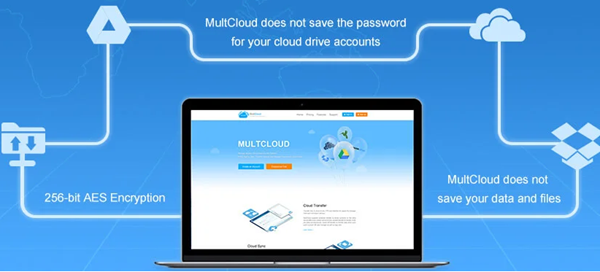
MultCloud ist ein Cloud-Aggregator-Tool, das die Freiheit bietet, sich von einem einzigen Ort aus mit mehreren Konten zu verbinden. Noch wichtiger ist, dass der kostenlose Webdienst die angeborene Fähigkeit besitzt, Dateien von einem Cloud-Speicherkonto auf ein anderes zu kopieren, ohne sie auf Ihren Desktop herunterladen und dann von dort auf den gewünschten Dienst hochladen zu müssen. Es ist ein kostenloser Webdienst, mit dem Sie Ihre verschiedenen Cloud-Dienste an einem einzigen Ort betreiben und Ihr Cloud-Erlebnis verbessern können.
Um diesen kostenlosen Dienst nutzen zu können, müssen Sie zunächst ein MultCloud- Konto erstellen, mit dem Sie sich bei verschiedenen Cloud-Diensten anmelden können. Während meiner kurzen Zeit mit der Anwendung fand ich sie einfach und nützlich. Der Prozess der Anmeldung für den Dienst ist ziemlich einfach und schnell. Alles, was Sie tun müssen, ist die E-Mail-Adresse und das Passwort einzugeben und schon können Sie den Service nutzen. Wenn Sie wissen möchten, wie MultCloud funktioniert, bevor Sie ein Konto erstellen, können Sie auch auf die Schaltfläche „Erfahrung ohne Anmeldung“ klicken, um ein temporäres Konto für einen Test zu erhalten.

Sobald Sie fertig sind, wird Ihnen eine saubere Oberfläche präsentiert. Es sieht aufgeräumt aus. Sie können die Dienste sehen, die die kostenlose Webanwendung unterstützt.
Es unterstützt derzeit mehr als 30 Cloud-Laufwerke, darunter Google Drive , G Suite , Dropbox , Dropbox for Business , OneDrive , OneDrive for Business , MEGA , FTP , Amazon S3 , Box , pCloud usw.

Beginnen Sie einfach(Simply) mit der Nutzung des Dienstes, um sich mit mehreren Konten zu verbinden. Hier habe ich mich für Google entschieden ! Wenn der Dienst auf Ihre grundlegenden Informationen zugreifen möchte, erlauben Sie ihm dies.

Übertragen Sie als Nächstes Dateien, ohne sie lokal herunterladen oder hochladen zu müssen.
Machen Sie dasselbe mit anderen Diensten. Alle Ihre Ordner werden in einer Seitenleiste links neben dem Dienst in der richtigen Reihenfolge angezeigt.

Multicloud bietet auch eine Cloud-Übertragungsfunktion(Cloud Transfer) , mit der Dateien direkt von einer Cloud in andere Clouds übertragen oder gesichert werden können, ohne den Download- und Upload- Weg zu verwenden, was viel Zeit sparen kann.
MultCloud unterstützt mehrere Dienste. Sie können beliebig viele Konten hinzufügen, aber es sollte eines der oben genannten sein. Es unterstützt das Hoch- und Herunterladen von Dateien und lässt Sie sogar Ordner erstellen. Zusätzlich zu diesen Funktionen können Sie auch Dateien löschen, und MultCloud unterstützt auch Kernfunktionen wie Ausschneiden(Cut) , Kopieren(Copy) und Einfügen(Paste) . Auch das Umbenennen von Dateien ist möglich. Es ist eine sichere Plattform mit großartigen Sicherheits- und GUI - Funktionen. Die GUI ist hervorragend darauf ausgelegt, Ihnen das Explorer -Gefühl zu vermitteln, und mit dem Suchfeld können Sie Ihre Dateien in Ihren Cloud-Netzwerken finden.
Denken(Remember) Sie daran , dass MultCloud(MultCloud) Ihre Dateien oder Ihr Passwort nicht auf ihrem Server speichert, sondern Ihnen nur dabei hilft, sie alle zu verbinden. MultCloud ist absolut sicher, da es Ihre Daten mit einer 256-Bit- AES - Verschlüsselung überträgt, die in jeder Hinsicht hundertprozentig effizient und sicher ist.
Verwalten Sie mehrere Cloud-Konten
MultCloud ist ein ausgezeichneter Webdienst und spart viel Zeit, da Sie Ihre persönlichen und geschäftlichen Cloud-Konten an einem einzigen Ort zusammenführen und mit einem einzigen MultCloud- Login darauf zugreifen können. Es ist nützlich, verfügt über eine intuitive Weboberfläche und hat großartige Funktionen. Die Unterstützung aller gängigen Plattformen macht es noch besser.
MultCloud wurde mit folgenden neuen Funktionen aktualisiert:
- Fügen Sie FTP zu Multcloud hinzu
- Fügen Sie WebDav zu Multcloud hinzu
- Fügen Sie die Menüoption „Kopieren nach“ hinzu
- Melden Sie(Log) sich mit Google- und Facebook-Konto(Facebook Account) an .
- (User)Verbesserte Benutzeroberfläche : Einfacher(Easier) zu bedienen.
- Fügen Sie Cloud Sync Service hinzu(Add Cloud Sync Service) , einschließlich 8 Synchronisierungsmethoden
- Unterstützt OneDrive for Business , Dropbox for Business und Egnyte .
Klicken Sie hier(here)(here) , um zu MultCloud zu gelangen . Probieren Sie es aus und lassen Sie uns wissen, was Sie vom kostenlosen Plan(Free Plan) halten . Der kostenlose(Free Plan) Tarif bietet Ihnen 30 GB Data Traffic/Month .
Sie können auch die MultCloud Chrome-Browsererweiterung(MultCloud Chrome browser extension) verwenden , um die Dinge einfacher zu machen.
Related posts
Visual Subst: Erstellen Sie virtuelle Laufwerke für Ihre Ordner und Ihren Cloud-Speicher
Multcloud Chrome Extension: Kostenloses Verwaltungstool für Cloud-Laufwerke
Crystal Security ist ein kostenloses Cloud-basiertes Malware-Erkennungstool für den PC
Aktivieren Sie die Cloud Backup for Microsoft Authenticator-App auf Android und iPhone
Die besten kostenlosen Cloud-basierten Online-Sicherungsdienste
Wie greife ich auf meine Google Cloud zu? (2022)
Beste kostenlose Cloud-Projektmanagement-Software und -Tools
Zapier vs. IFTTT: Was ist besser für die Cloud-Automatisierung?
Wie sich der Charakter von Final Fantasy Cloud Strife im Laufe der Jahre verändert hat
So richten Sie Ihren eigenen persönlichen Cloud-Speicher ein
Software as a Service (SaaS): Beispiele und Vorteile
Arten von Cloud Computing
Beste Google Fotos-Alternativen zum Online-Speichern von Fotos und Videos
Übertragen Sie Dateien über den Cloud-Speicherdienst mit Verschlüsselung mit Whisply
Was ist Adobe Creative Cloud und ist es die Kosten wert?
So begrenzen Sie die von OneDrive und Dropbox verwendete Bandbreite
Top 10 der besten Cloud-Computing-Dienste
Zurücksetzen vs. Neuinstallation vs. In-Place-Upgrade vs. Cloud-Reset vs. Neustart
Test HyperX Cloud Flight: Hochwertiges kabelloses Gaming-Headset!
Die besten kostenlosen verschlüsselten Cloud-Speicherdienste | Sichere Dateisynchronisierungssoftware
